آموزش نحوه نصب برنامه در تلویزیون سونی


سونی ازجمله برترین برندها در حوزه تلویزیون های هوشمند است. این برتری در سال های اخیر با ارائه انواع مدل تلویزیون های جدید حفظ شده است. نصب برنامه در تلویزیون سونی می تواند کیفیت استفاده از آن را به حداکثر رسانده و امکانات متعددی در اختیار کاربران قرار دهد.
با اتصال به اینترنت و نصب برنامه می توان از اپلیکیشن های اشتراکی و غیراشتراکی پخش فیلم و ویدئو مانند فیلیمو، نماوا و یوتیوب استفاده کرد. همچنین امکان نصب و استفاده از دیگر شبکه های اجتماعی نیز فراهم می شود تا محتوای آنها بر صفحه نمایشی بزرگ به نمایش در آید؛ گرچه در صورت خرابی بک لایت تلویزیون هیچ تصویری بر آن پخش نمی شود و تعمیر آن ضروری است.
مراحل اتصال تلویزیون سونی به اینترنت
اولین قدم برای نصب برنامه در تلویزیون سونی اتصال به اینترنت است. شیوه اتصال در تلویزیون های هوشمند یا غیرهوشمند تفاوت چندانی نمی کند. برای اتصال در مدل های مختلف باید مراحل زیر را طی کنید:
- از طریق منو (Menu) وارد قسمت عمومی (General) شوید؛
- بر شبکه (Network) کلیک کنید؛
- یکی از گزینه های باز کردن تنظیمات شبکه (Open Network Settings) یا تنظیم شبکه (Network Setup) را انتخاب کنید؛
- گزینه بی سیم (Wireless) را انتخاب کرده و به شبکه WiFi مدنظر خود متصل شوید؛
چگونه در تلویزیون سونی اپلیکیشن نصب کنیم؟
نصب اپلیکیشن در تلویزیون سونی فرایند چندان پیچیده ای ندارد. به خصوص اگر تلویزیون از مدل های به روز با سیستم عامل اندرویدی باشد؛ اما محدودیت هایی که در استفاده برخی برنامه ها وجود دارد به کاربران ایرانی اجازه نمی دهند که آسان به هر برنامه ای دسترسی داشته و از آن استفاده کنند. در ادامه شیوه های دور زدن این محدودیت را بررسی خواهیم کرد.
راه های مختلف نصب برنامه در تلویزیون به 4 مورد کلی تقسیم می شوند. بسته به ترجیح خود می توانید یکی از آنها را انتخاب کنید. لازم به ذکر است که راه حل ها به همین 4 مورد ختم نشده و امکان نصب برنامه از طریق اتصال موبایل به تلویزیون نیز وجود دارد. در زمان دلخواه می توان این اپلیکیشن های نصب شده را حذف کرد.


نصب اپلیکیشن در تلویزیون سونی روش اول
یکی از راه های نصب برنامه در تلویزیون سونی استفاده از حافظه خارجی است. لازم به ذکر است که در این روش تلویزیون باید از Android TV پشتیبانی کند. در ادامه مراحل انجام آن را بررسی خواهیم کرد:
- در بخش برنامه ها (Apps) وارد Pro Mode Tool شوید تا به Pro Settings Mode دسترسی پیدا کنید؛
- از پیش فایل برنامه را با استفاده از گوشی یا کامپیوتر دانلود کرده و فایل APK آن را روی فلش مموری یا هر نوع حافظه خارجی دیگر ذخیره کنید؛
- حافظه خارجی را به تلویزیون متصل کنید؛
- به بخش Settings وارد شده و دوباره وارد قسمت Pro ssettings شوید؛
- روی گزینه Install APK کلیک کنید تا برنامه های موجود بر حافظه خارجی نمایش داده شوند. از میان آنها گزینه موردنظر برای نصب را انتخاب کنید.
نصب برنامه در تلویزیون سونی روش دوم
یکی دیگر از راه های نصب اپلیکیشن در تلویزیون سونی استفاده از یک لپ تاپ یا کامپیوتر است. بدین منظور باید از طریق کامپیوتر وارد وبسایت گوگل پلی شده و برنامه موردنظر خود را در آن جستجو کنید. پس از آن باید گزینه Install را انتخاب کنید. در صورتی که از پیش وارد حساب کاربری گوگل خود نشده باشید خواسته می شود که ایمیل و رمز عبوری وارد کنید. دقت داشته باشید که آدرس این ایمیل با آدرسی که در تلویزیون وارد کرده اید یکسان باشد.
از آنجایی که می خواهیم اپلیکیشن بر تلویزیون نصب شود باید Choose Device را انتخاب کرده و نام و مشخصات تلویزیون خود را وارد کنید. نکته حائز توجه این است که در زمان فرایند نصب دستگاه ها باید با کابل USB استاندارد به یکدیگر اتصال داشته باشند.
نصب برنامه در تلویزیون سونی مجهز به Android TV
اندروید تی وی نصب برنامه در تلویزیون سونی را بسیار آسان می کند. برای استفاده از آن باید مراحل زیر طی شوند:
- به اینترنت متصل شوید؛
- دکمه Home بر روی کنترل را فشرده و وارد و با ورود به فهرست، گزینه برنامه ها (Apps) را انتخاب کنید؛
- دریافت برنامه های بیشتر (Get More Apps) را انتخاب کرده و بر گزینه گوگل پلی (Google Play) کلیک کنید؛
توجه کنید که استفاده از گوگل پلی برای کاربران ایرانی با محدودیت همراه است. برای استفاده از آن باید از برنامه های تغییر IP استفاده کنید. می توانید با طی کردن مراحلی که در روش های 1 و 2 بیان شدند فایل اپلیکیشن تغییر IP را از پیش به تلویزیون منتقل کنید تا از طریق آن امکان دسترسی به Google Play وجود داشته باشد.
در صورتی که برای اولین بار از گوگل پلی استفاده می کنید باید وارد حساب کاربری خود شوید. بدین منظور می توانید فرایندهای زیر را طی کنید:
- وارد بخش حساب کاربری و ورود (Account & Sign in) شوید؛
- افزودن حساب کاربری (Add Account) را انتخاب کنید؛
- ایمیل و رمز عبور را وارد کرده و حساب کاربری خود را باز کنید.
با ورود به گوگل پلی می توان به آرشیو تمام برنامه های اندرویدی دسترسی پیدا کرده و آنها را بر تلویزیون نصب کرد. بدین منظور کافی است نام برنامه مدنظر خود را در نوار جستجو وارد کرده و گزینه نصب (Install) را انتخاب کنید. پس از آن اپلیکیشن در هر زمانی قابل دسترس خواهد بود.
نصب برنامه در تلویزیون سونی مجهز به Google TV
یکی از آخرین فناوری ها برای تسهیل نصب برنامه در تلویزیون سونی گوگل تی وی (Google TV) است. مراحل نصب برنامه در آن بسیار ساده و سریع است. جالب است بدانید که برخی تلویزیون های اندرویدی قابلیت ارتقاء برای استفاده از این سیستم عامل را دارند. توصیه می شود در صورت امکان نسخه اندروید را برای دریافت Google TV به روز کنید.
ابتدا دکمه Home را فشرده و در بخش برنامه ها (Apps) نام نرم افزار مدنظر خود را وارد کنید. اگر برای کاربری خاصی به دنبال برنامه ای کاربردی هستید و نامی در ذهن ندارید امکان جستجو در میان گزینه های پیشنهادی و دسته بندی شده وجود دارد. در این صورت به احتمال زیاد اپلیکیشن مدنظر خود را پیدا خواهید کرد.
پس از یافتن برنامه کافی است گزینه Install را انتخاب کنید تا فرایند نصب آغاز شود. بسته به حجم برنامه و قدرت پردازشی تلویزیون مدت زمان فرایند نصب متفاوت خواهد بود.
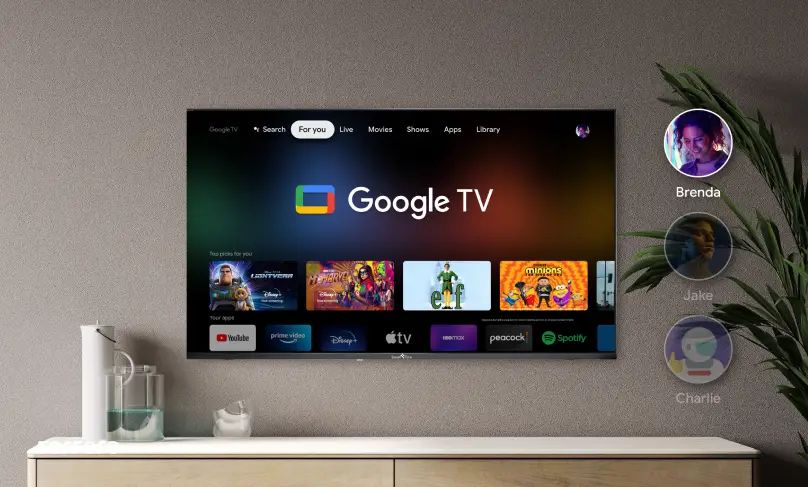
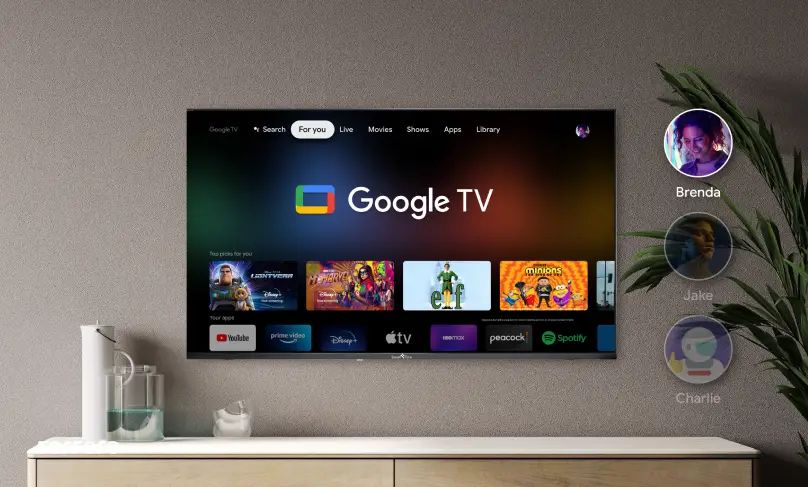
Google TV را چطور راه اندازی کنیم؟
با وجود تمامی مزایایی که Google TV در اختیار کاربران قرار می دهد ممکن است عده ای در استفاده و ورود به آن مشکل داشته باشند. این مشکل معمولاً برای افرادی پیش می آید که تلویزیون خود را به درستی راه اندازی نکرده و اتصال آن را به اینترنت با محدودیت مواجه کرده اند.
پیش از پرداختن به مشکل نصب برنامه در تلویزیون سونی از طرفی Google TV باید اطمینان حاصل کنید که تاریخ و زمان دستگاه به درستی تنظیم شده باشد؛ زیرا گوگل تی وی برای بهبود امنیت برنامه های نصب شده به این داده ها نیاز دارد. پس از تنظیم تاریخ و ساعت باید در برنامه ثبت نام کنید تا امکان استفاده از آن را داشته باشید.
برای ثبت نام کافی است ایمیل خود را به همراه رمز عبور آن وارد کرده و به حساب کاربری گوگل خود ورود پیدا کنید. معمولاً بلافاصله دانلود و نصب برنامه های کاربردی آغاز می شود. توصیه می کنیم اجازه دهید این فرایند به پایان رسیده و برنامه ها بر سیستم نصب شوند. بسیاری از آنها می توانند کیفیت استفاده از تلویزیون را بالا ببرند.
نصب برنامه در تلویزیون سونی با گوشی
می توان به طور غیرمستقیم اپلیکیشن های مختلف را برای استفاده بر تلویزیون سونی دانلود کرد. در این صورت دیگر نیازی نیست به گوگل پلی یا Google TV ورود پیدا کرده و در آنها به جستجو بپردازید. در این روش اپلیکیشن ابتدا روی گوشی دانلود شده و بعد از طریق برنامه ای مشترک به تلویزیون انتقال پیدا می کند. لازم به ذکر است که با اتصال گوشی آیفون به تلویزیون نمی توان این فرایندها را پیش برد.
بهتر است از برنامه ای برای دانلود فایل های نرم افزاری استفاده شود که فایل APK آنها را در اختیار کاربر قرار می دهد. زیرا ارسال فایل نصب شده روی گوشی به تلویزیون چندان ساده نیست. توصیه می کنیم اپلیکیشن APKMirror را نصب کرده و برنامه ها را از طریق آن دانلود کنید.
در مرحله بعد باید یک برنامه ویژه برای ارسال فایل ها از گوشی به تلویزیون انتخاب کنید. اپلیکیشن Send files to TV گزینه مناسبی است. آن را بر گوشی و تلویزیون نصب کرده و هر دو دستگاه را به یک شبکه وای فای متصل کنید.
در انتها کافی است وارد Send files to TV شده و فایل های APK که قصد ارسال آنها به تلویزیون را دارید انتخاب کنید. یکی از مزایای این برنامه قابلیت ارسال دیگر فایل هایی نظیر ویدئو، موسیقی و تصاویر است. به این شکل می توانید ویدئوهای موردنظر خود را در با سرعت بالا به تلویزیون منتقل کنید.
نحوه حذف برنامه در تلویزیون سونی
حذف نصب برنامه در تلویزیون سونی فرایند بسیار ساده و سریعی دارد. کافی است با فشردن کلید Home وارد صفحه اصلی دستگاه شده و منوها را به دنبال یافتن برنامه موردنظر جستجو کنید. پس از یافتن اپلیکیشن بر آن کلیک کرده و گزینه Delete یا همام حذف را انتخاب کنید. پس از چند ثانیه برنامه از روی دستگاه پاک خواهد شد.
شیوه دیگر ورود به بخش تنظیمات (Settings) تلویزیون است. با وارد شدن به این بخش بر گزینه Apps کلیک کرده و وارد فهرست برنامه های نصبی شوید. در میان آنها موردی که قصد حذف آن را دارید انتخاب کرده و بر گزینه Delete یا حذف نصب (Uninstall) کلیک کنید.
جمع بندی
اغلب موارد در اولین مرحله از نصب برنامه در تلویزیون سونی باید آن را به اینترنت متصل کرد. بدین منظور کافی است در تنظیمات شبکه اتصال بی سیم را انتخاب کرده و به WiFi متصل شوید. پس آن می توان به منبعی غنی از اپلیکیشن ها در Google Play و Google TV دسترسی پیدا کرد. کافی است نام برنامه را در آنها جستجو کرده و بر گزینه Install کلیک کنید.
شیوه دیگر دانلود فایل APK بر کامپیوتر است. در این حالت برنامه را در کامپیوتر یا لپ تاپ دانلود کرده و آن را از طریق کابل USB به تلویزیون منتقل می کنیم. می توان فایل های APK را در تلفن همراه نیز دانلود کرده و آنها را به صورت بی سیم به تلویزیون انتقال داد.
سوالات متداول
برای اتصال تلویزیون سونی به اینترنت، وارد منوی تنظیمات شده، گزینه شبکه (Network) را انتخاب کرده و به شبکه WiFi متصل شوید. پس از اتصال به اینترنت، می توانید برنامه ها را نصب کنید.
برای نصب اپلیکیشن در تلویزیون سونی، می توانید از سه روش مختلف استفاده کنید: 1) دانلود فایل APK و نصب از حافظه خارجی، 2) نصب از طریق کامپیوتر و گوگل پلی، و 3) نصب از Google Play یا Google TV (با تغییر IP برای کاربران ایرانی).
بله، شما می توانید برنامه ها را از طریق گوشی با استفاده از اپلیکیشن هایی مانند APKMirror و Send files to TV به تلویزیون سونی ارسال کنید.
برای حذف اپلیکیشن ها، وارد منوی اصلی شده و گزینه Delete را انتخاب کنید یا از بخش تنظیمات تلویزیون وارد فهرست برنامه ها شده و برنامه مورد نظر را حذف کنید.
برای دسترسی به Google Play، به اینترنت متصل شوید، وارد بخش برنامه ها شوید، سپس گزینه Google Play را انتخاب کنید. برای کاربران ایرانی، استفاده از برنامه های تغییر IP لازم است.
بله، شما می توانید از طریق کامپیوتر وارد وبسایت گوگل پلی شوید، برنامه ها را جستجو کرده و آنها را مستقیماً به تلویزیون سونی نصب کنید
برای فعال سازی Google TV، ابتدا باید تلویزیون خود را به اینترنت متصل کرده و تاریخ و زمان دستگاه را تنظیم کنید. سپس با ورود به حساب گوگل خود می توانید برنامه ها را دانلود و نصب کنید.
نصب اپلیکیشن ها در Android TV به راحتی از طریق گوگل پلی یا فایل APK انجام می شود، اما در Google TV مراحل سریع تر است و می توانید برنامه ها را از طریق جستجو یا پیشنهادات مشاهده کنید.
بله، شما می توانید برنامه ها را به صورت آفلاین از طریق فایل های APK دانلود شده از کامپیوتر یا گوشی به تلویزیون سونی منتقل کنید و نصب کنید.
ابتدا اطمینان حاصل کنید که تلویزیون به اینترنت متصل است و سیستم عامل آن به روز است. سپس با استفاده از گوگل پلی، Google TV یا فایل های APK برنامه ها را نصب کنید.







